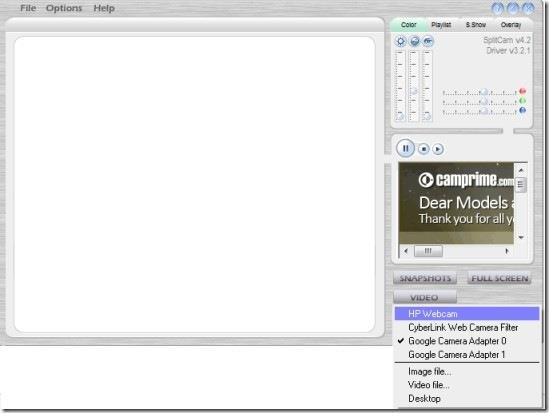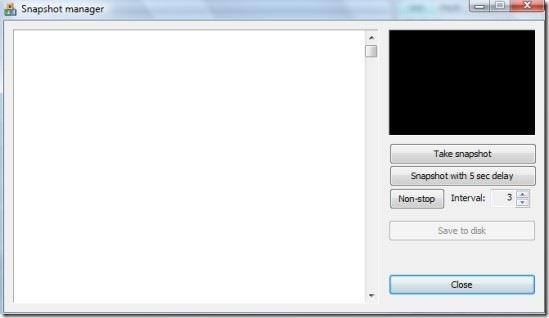Je kunt je webcam niet met meer dan één applicatie tegelijk gebruiken en Windows biedt hiervoor geen optie. Als je wilt samenwerken met meerdere mensen die meerdere chatsessies hebben, moet je je webcam splitsen. SplitCam is een gratis tool voor het klonen van virtuele video's die meerdere applicaties verbindt met één video-opnamebron. Je kunt maximaal 64 clients verbinden met één videobron. Met andere woorden, SplitCam splitst de videostream van de videobron en stuurt deze door naar talloze andere clientapplicaties, zoals ICQ, Yahoo Messenger, MSN Messenger, Skype Video, Camfrog, AOL AIM, Pal Talk, enzovoort.
Installeer en voer dit hulpprogramma uit, klik op Video en selecteer uw webcam uit de lijst met beschikbare apparaten, zoals weergegeven in de onderstaande schermafbeelding.
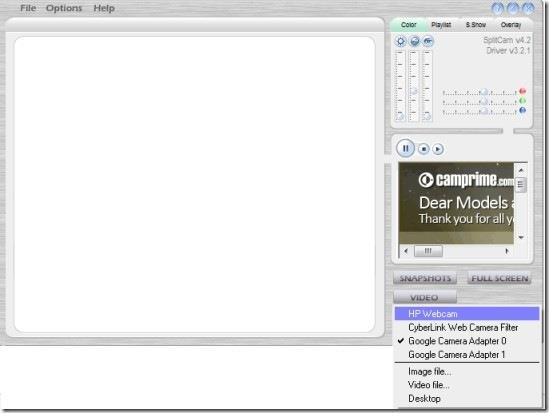
Nu ziet u dat uw webcam werkt. U kunt ook een momentopname maken als u dat wilt.
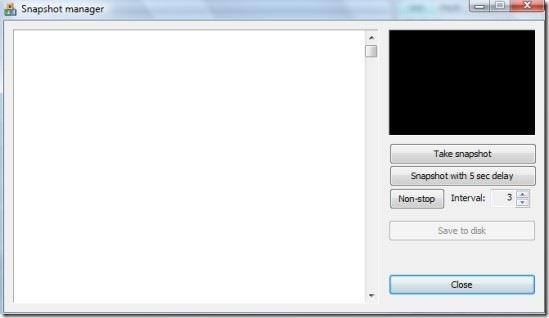
Om je webcam te splitsen en hem tegelijkertijd in meerdere applicaties of Instant Messenger-clients te gebruiken, sluit je hem gewoon aan op het virtuele opnameapparaat van Split Cam en klaar. Zo lijkt het alsof er 64 onafhankelijke videobronnen op je computer zijn aangesloten.
Kenmerken zijn onder meer:
- U kunt vrijwel elke videobron kiezen als primair video-opnameapparaat.
- Digitale zoom.
- Digitale pan 180°.
- Selecteer een gewenste framesnelheid van 5 tot 30 fps. Voor videoconferenties gebruik je meestal 15 fps.
- Stel basisvideo-opties rechtstreeks in het hoofdvenster van SplitCam in.
- Roep de door de fabrikant aangeboden opties op voor het nauwkeurig afstemmen van de fysieke videobron.
- Gebruik elke resolutie in clienttoepassingen: 160×120, 320×240, 640×480, enz.
- Elke toepassing kan zijn eigen videoresolutie hebben.
- U kunt ongebruikte videoresoluties uitschakelen om de processorbelasting te verlagen.
- Dankzij automatische updates beschikt u altijd over de nieuwste versie van de software.
- Het vastleggen van foto's en het beschikbaar stellen hiervan als videobron voor cliënttoepassingen.
- Basisbewerking van fotoafbeeldingen voordat ze naar clienttoepassingen worden verzonden.
Genieten!